۸ روش برتر برای رفع عدم اتصال یوتیوب به اینترنت در اندروید و آیفون
اگرچه برنامه یوتیوب با گذشت زمان بهبود یافته است، اما هنوز هم مشکلات خود را دارد. گاهی اوقات، برنامه ممکن است وقتی بارگیری نمی شود یا خطاهای مختلف پخش را نمایش می دهد، شما را ناامید کند. یکی از این موارد زمانی است که برنامه YouTube در اندروید یا آیفون شما به اینترنت متصل نمی شود.

وقتی این اتفاق میافتد، برنامه YouTube ممکن است خطاهایی مانند «بدون اتصال» یا «شما آفلاین هستید» را در Android یا iPhone شما نمایش دهد. اگر به دلیل خطای مشابه نمی توانید ویدیوهای YouTube مورد علاقه خود را تماشا کنید، در اینجا چند راه حل سریع وجود دارد که ممکن است به شما کمک کند.
۱. برنامه YouTube را اجباری ترک کنید و آن را دوباره باز کنید
اگر برنامه YouTube به درستی در اندروید یا آیفون شما راه اندازی نشود، ممکن است خطاهای عجیبی ایجاد کند یا حتی ناگهان از کار بیفتد. می تونی امتحان کنی بستن اجباری برنامه YouTube و دوباره آن را باز کنید تا درست شود. این به برنامه یک شروع تازه می دهد و هرگونه اشکال موقت را برطرف می کند.
برای بستن اجباری YouTube در اندروید، روی نماد برنامه آن را طولانی فشار دهید و از منوی ایجاد شده روی نماد اطلاعات ضربه بزنید. در صفحه اطلاعات برنامه، روی گزینه توقف اجباری در پایین ضربه بزنید.
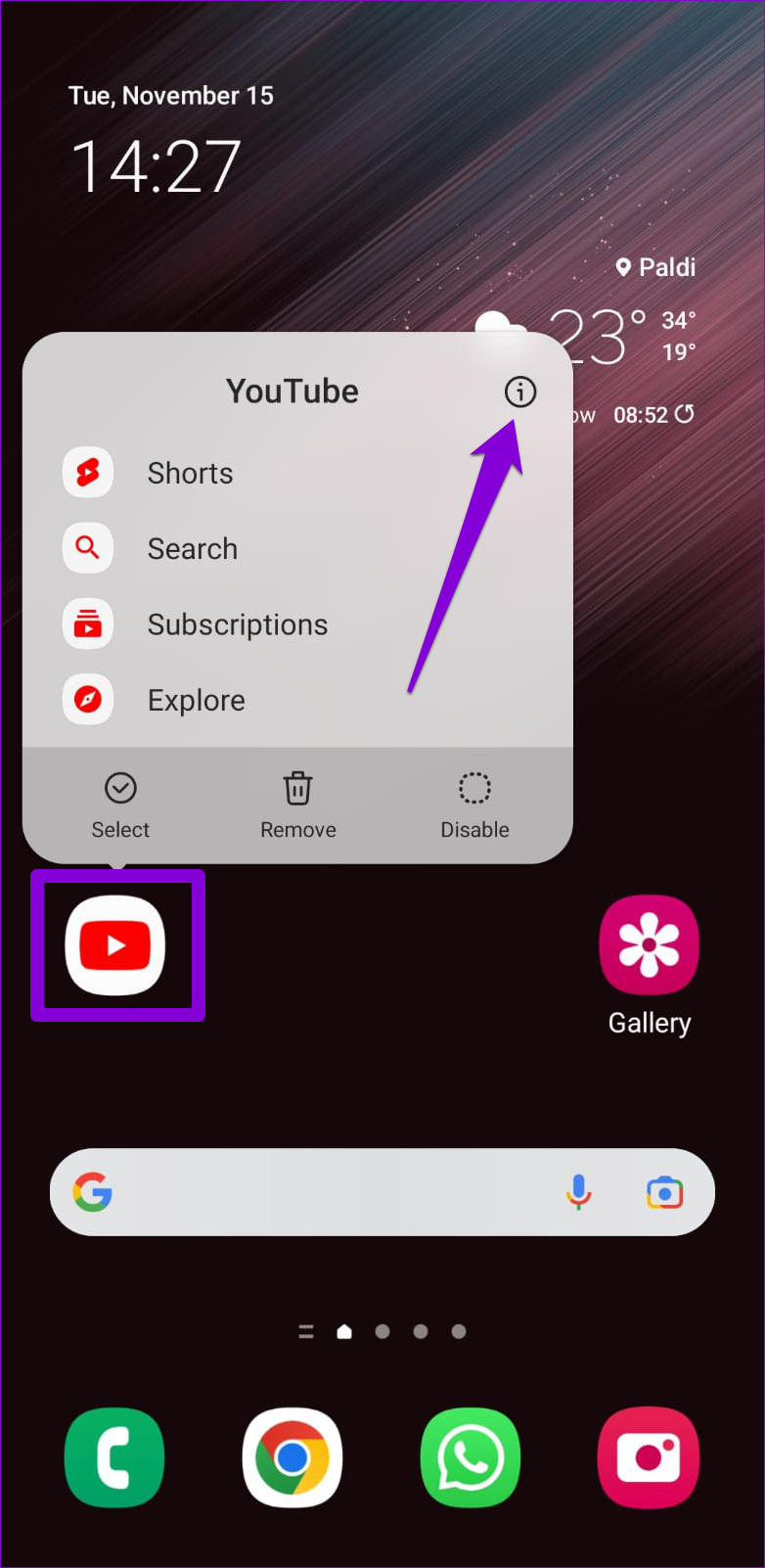
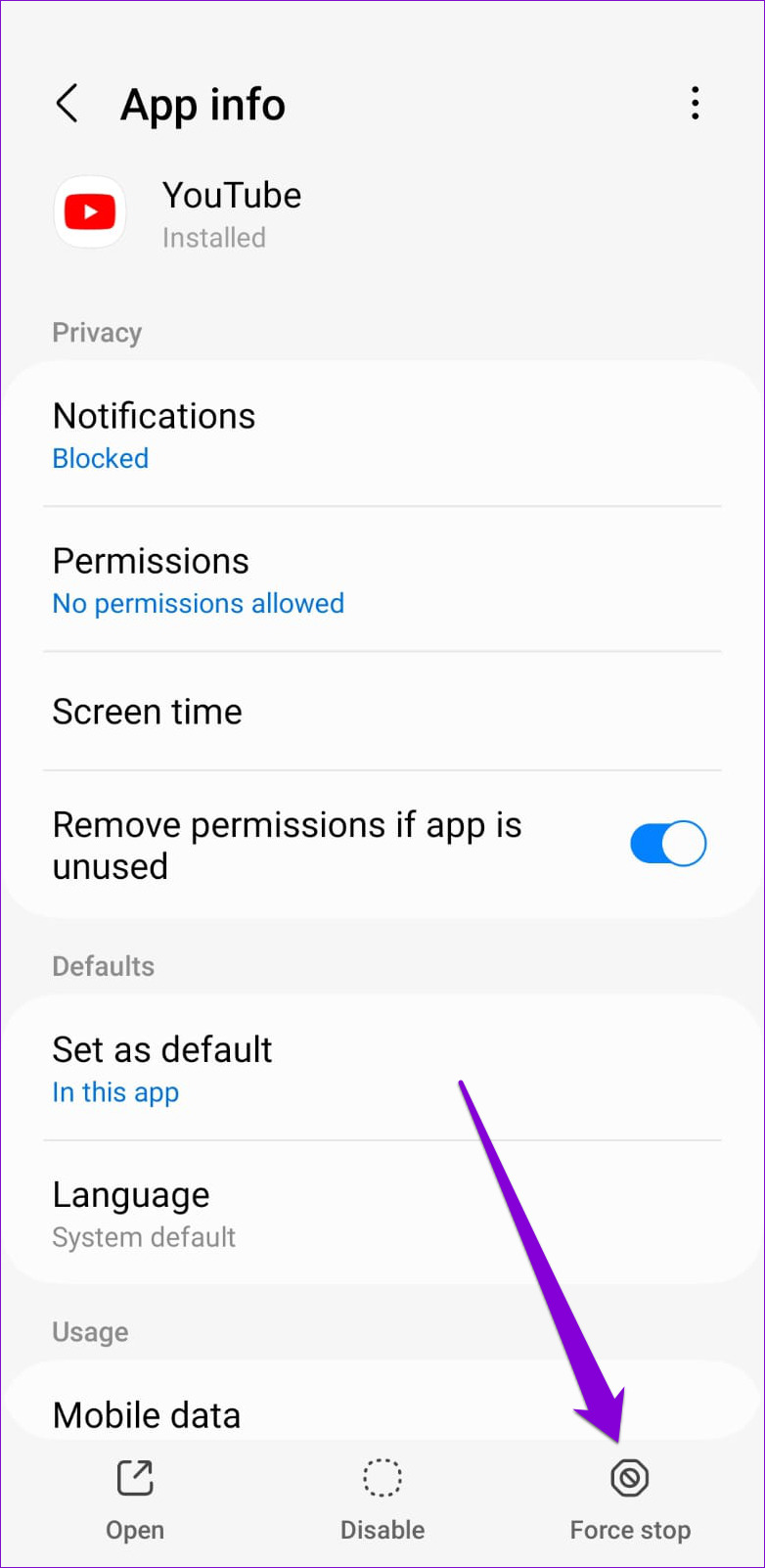
در آیفون با Face ID، انگشت خود را از پایین صفحه به بالا بکشید تا App Switcher ظاهر شود. در آیفونهایی که دکمه فیزیکی هوم دارند، دکمه هوم را دوبار فشار دهید تا App Switcher ظاهر شود. برای بستن برنامه، روی کارت یوتیوب به سمت بالا بکشید.

برنامه YouTube را دوباره باز کنید و ببینید خوب بارگیری می شود یا خیر.
۲. فعال کردن داده تلفن همراه برای YouTube (iPhone)
در iPhone خود، می توانید مجوز داده تلفن همراه را برای هر برنامه به طور جداگانه پیکربندی کنید. اگر به طور تصادفی داده تلفن همراه را برای برنامه YouTube غیرفعال کرده باشید، نمیتواند به اینترنت متصل شود مگر اینکه از Wi-Fi استفاده کنید.
برای فعال کردن مجوز داده تلفن همراه برای برنامه YouTube:
مرحله ۱: برنامه تنظیمات را باز کنید و به پایین بروید تا روی YouTube ضربه بزنید.
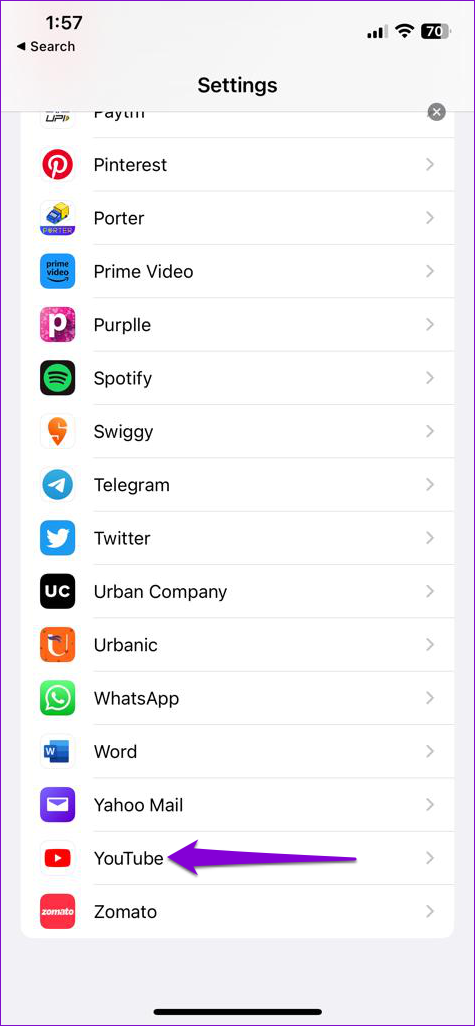
گام ۲: ضامن برای داده موبایل را فعال کنید.
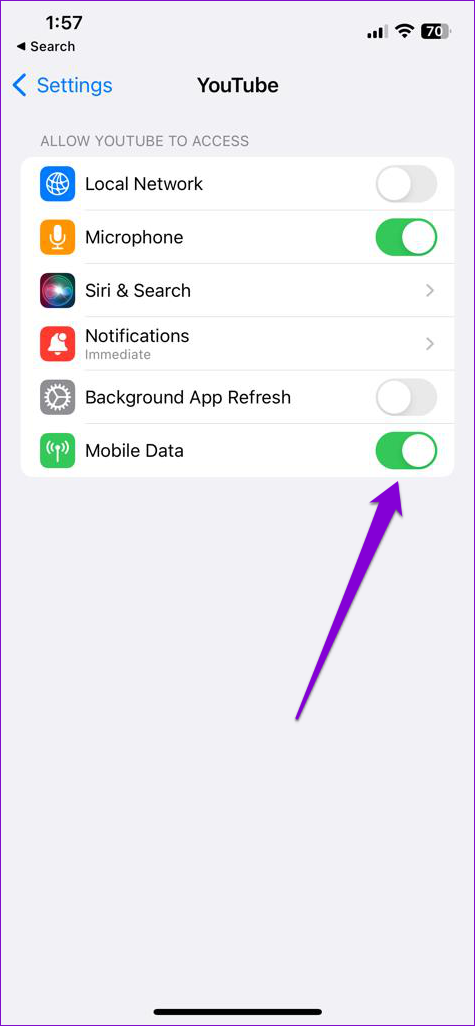
۳. حالت ذخیره داده را غیرفعال کنید
حالت ذخیره داده در تلفن شما می تواند با اعمال محدودیت های مختلف داده بر روی برنامه ها، به شما در کاهش مصرف اینترنت کمک کند. با این حال، این ویژگی گاهی اوقات می تواند مانع از استفاده کامل برنامه های شما از اینترنت شود. می توانید حالت صرفه جویی در داده تلفن خود را غیرفعال کنید و ببینید آیا این کمک می کند یا خیر. توجه داشته باشید که تلفنهای مبتنی بر طعمهای مختلف اندروید، یک ویژگی حالت Data Saver را با نامهای مختلف صدا میزنند. این ویژگی معمولاً در گزینه Battery یا Power Management یافت می شود.
اندروید
مرحله ۱: برنامه تنظیمات را باز کنید و به مدیریت عمومی بروید.
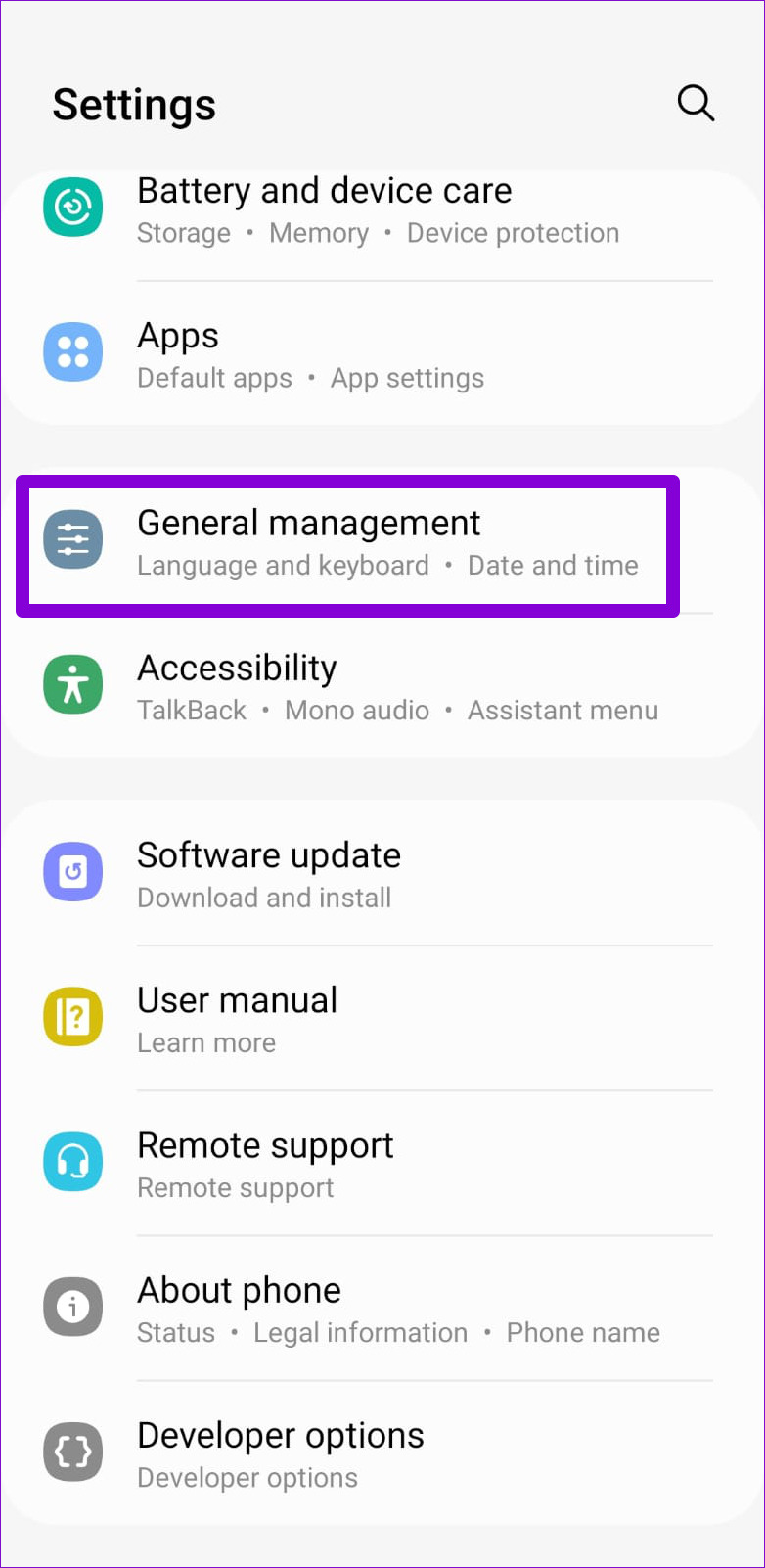
گام ۲: روی Battery ضربه بزنید و کلید کنار گزینه “Power Saving” را خاموش کنید.
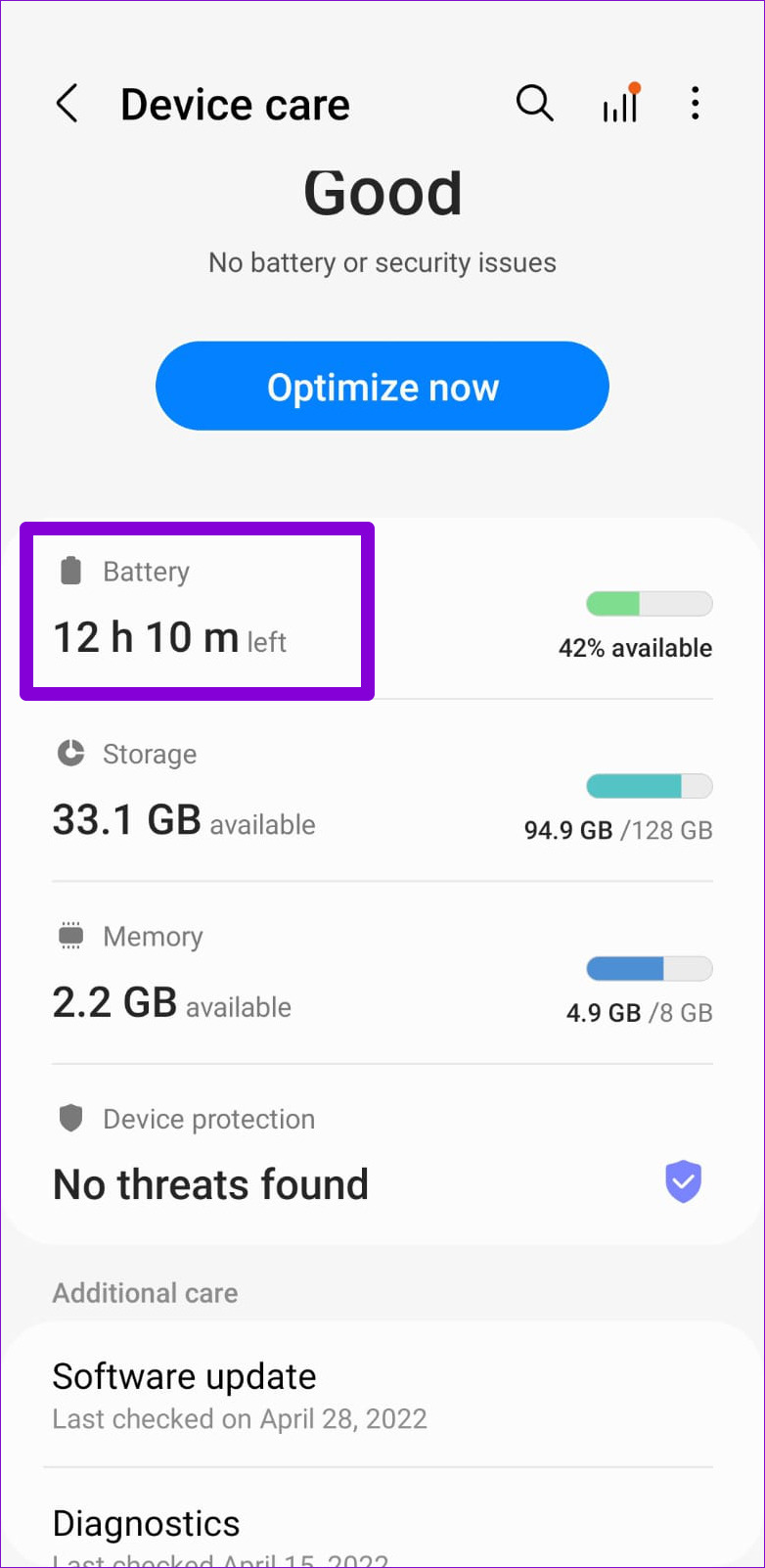
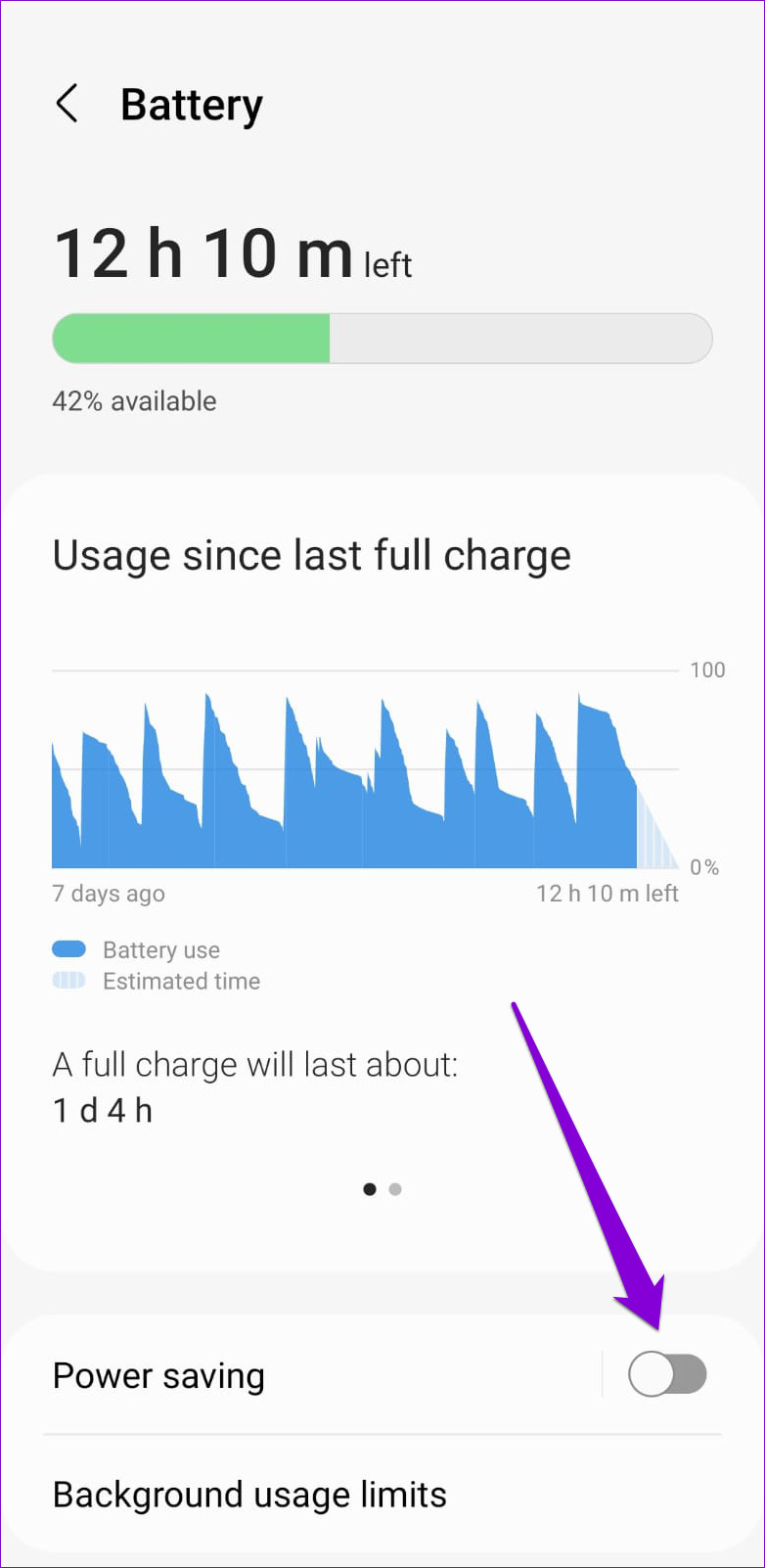
آیفون
مرحله ۱: برنامه تنظیمات را در آیفون باز کنید و روی Wi-Fi ضربه بزنید.

گام ۲: روی نماد اطلاعات در کنار شبکه وای فای خود ضربه بزنید و حالت کم داده را از صفحه زیر خاموش کنید.
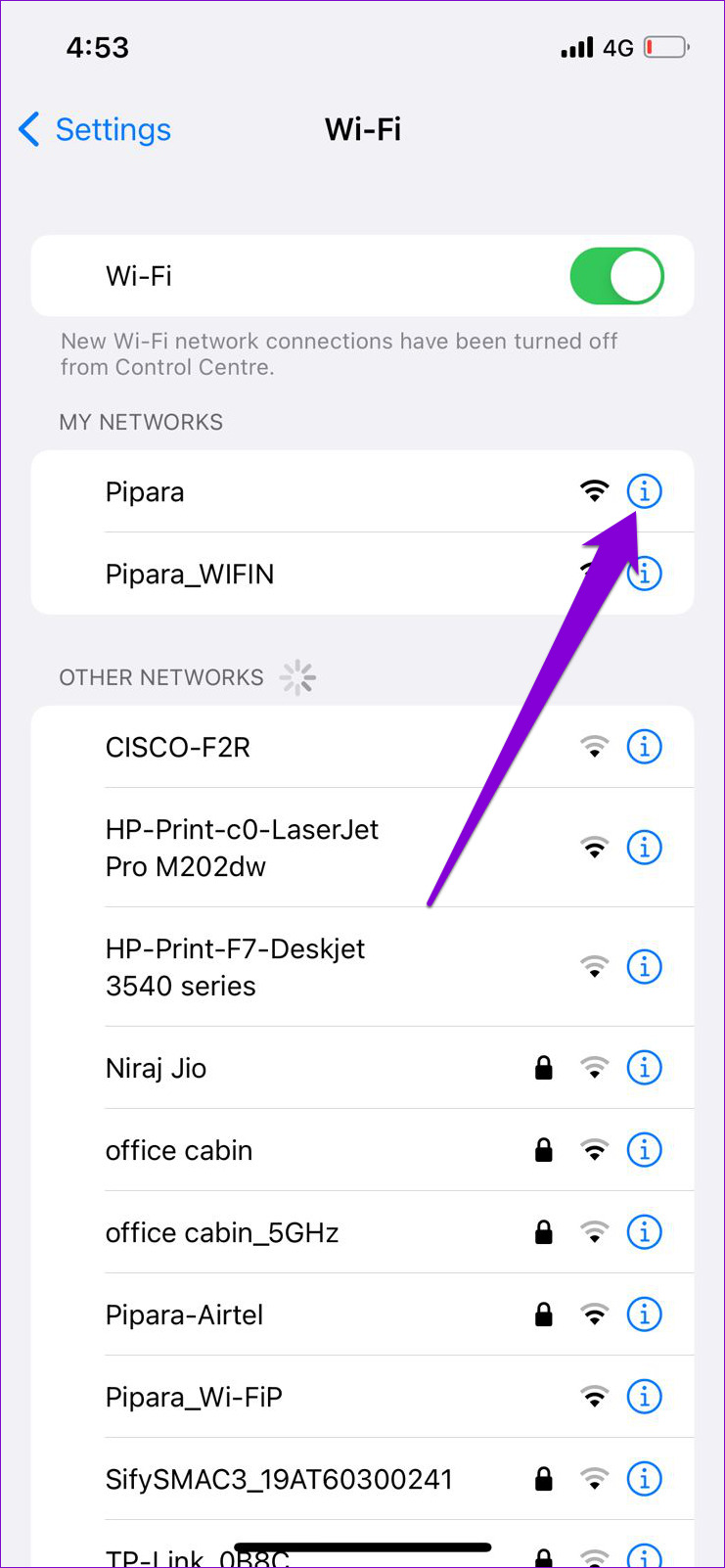
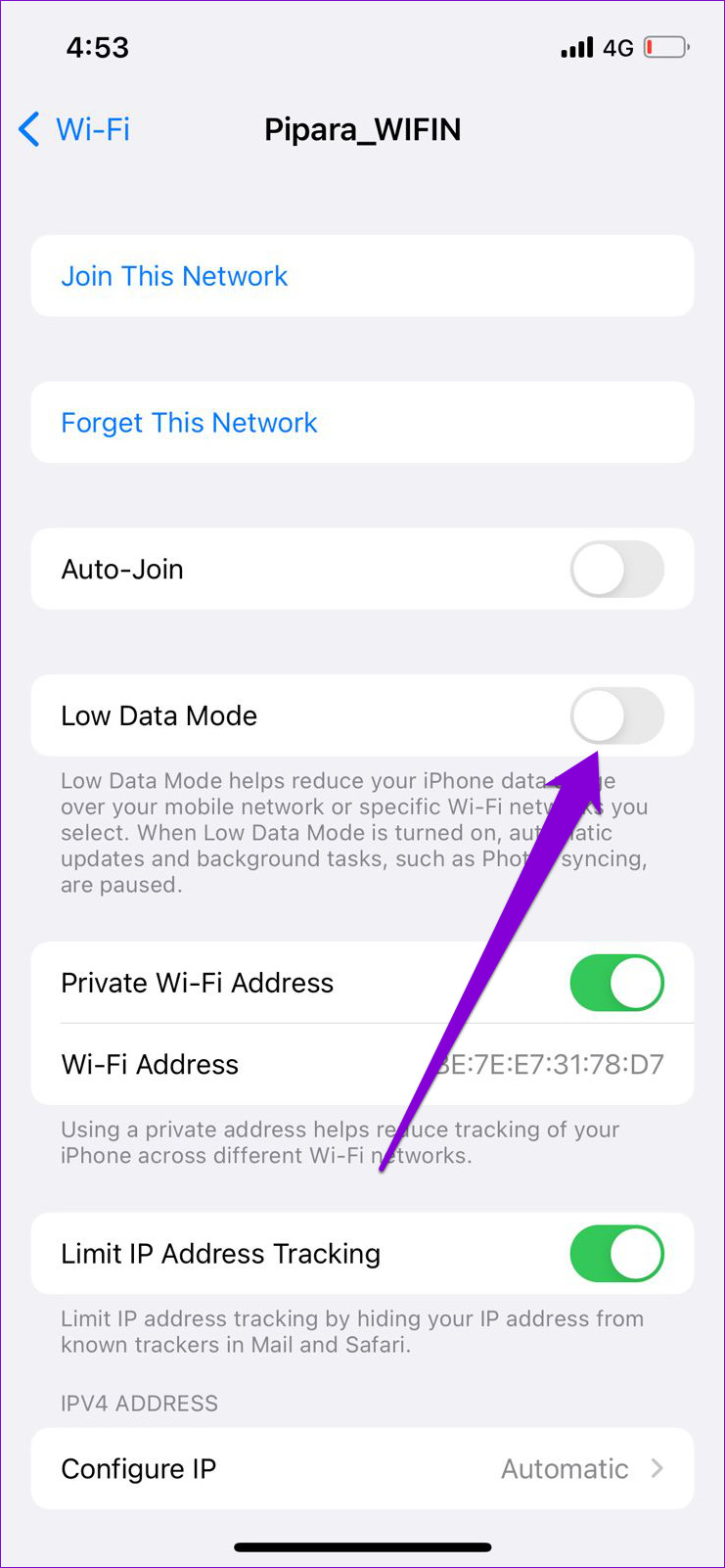
مرحله ۳: اگر از YouTube روی داده تلفن همراه استفاده میکنید، به صفحه تنظیمات برگردید و روی Mobile Data ضربه بزنید.
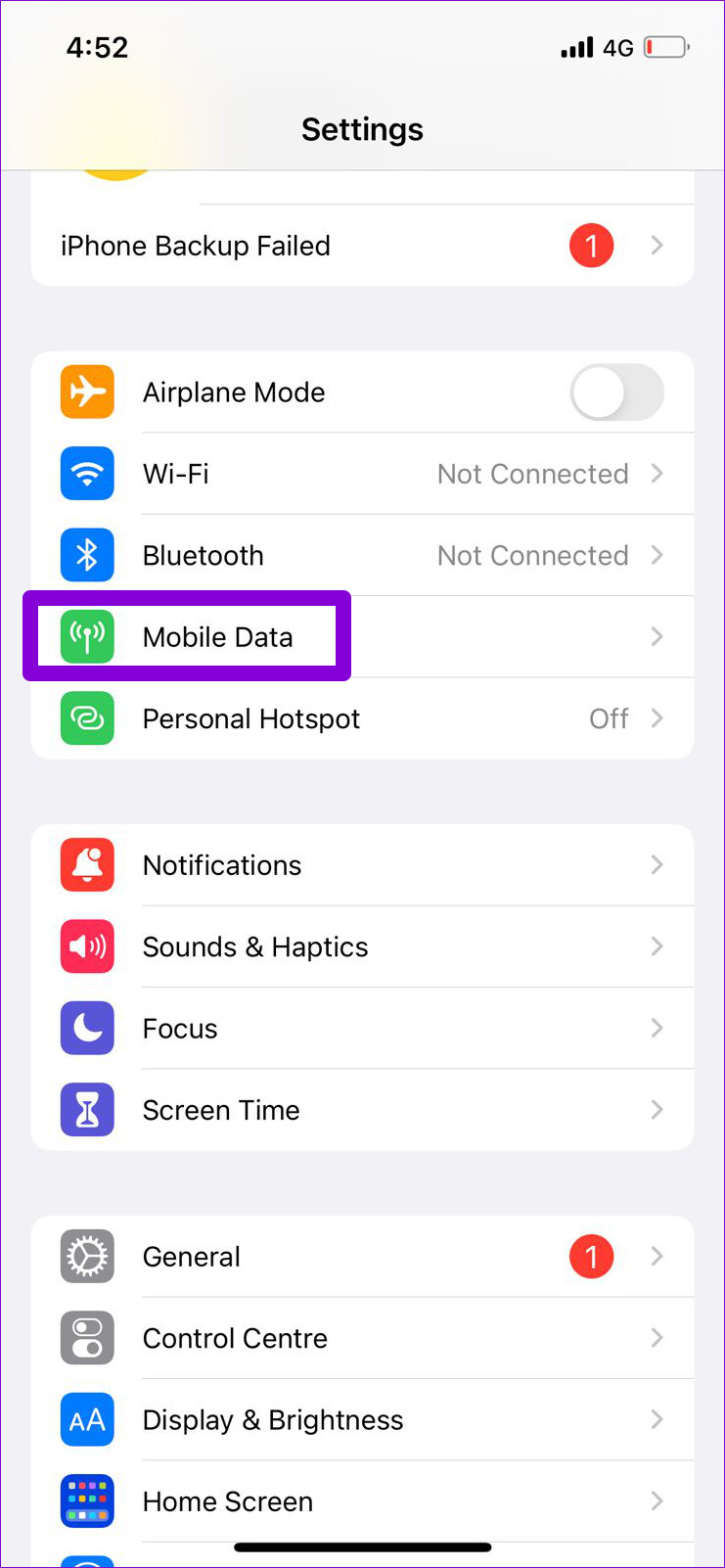
مرحله ۴: روی Mobile Data Options ضربه بزنید و کلید کنار “Low Data Mode” را خاموش کنید.
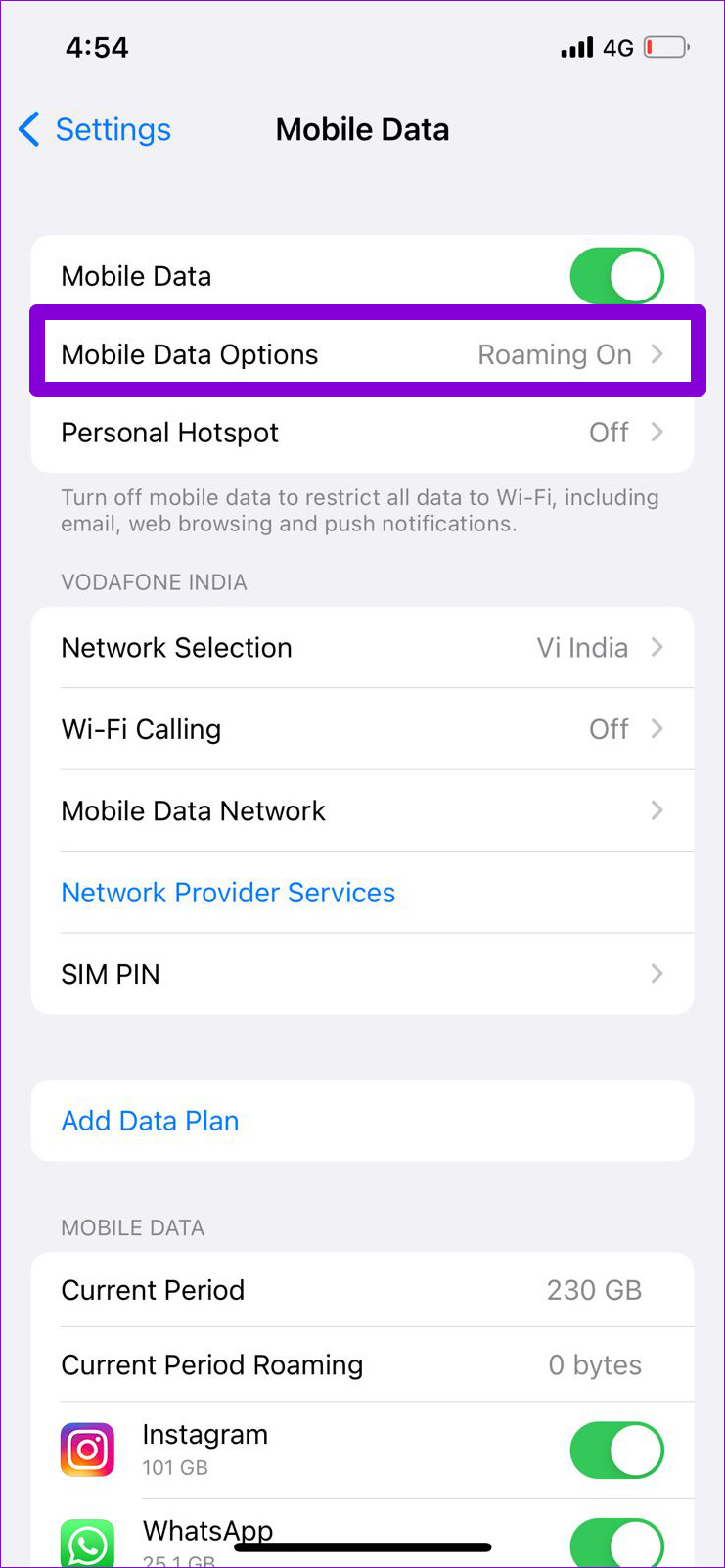
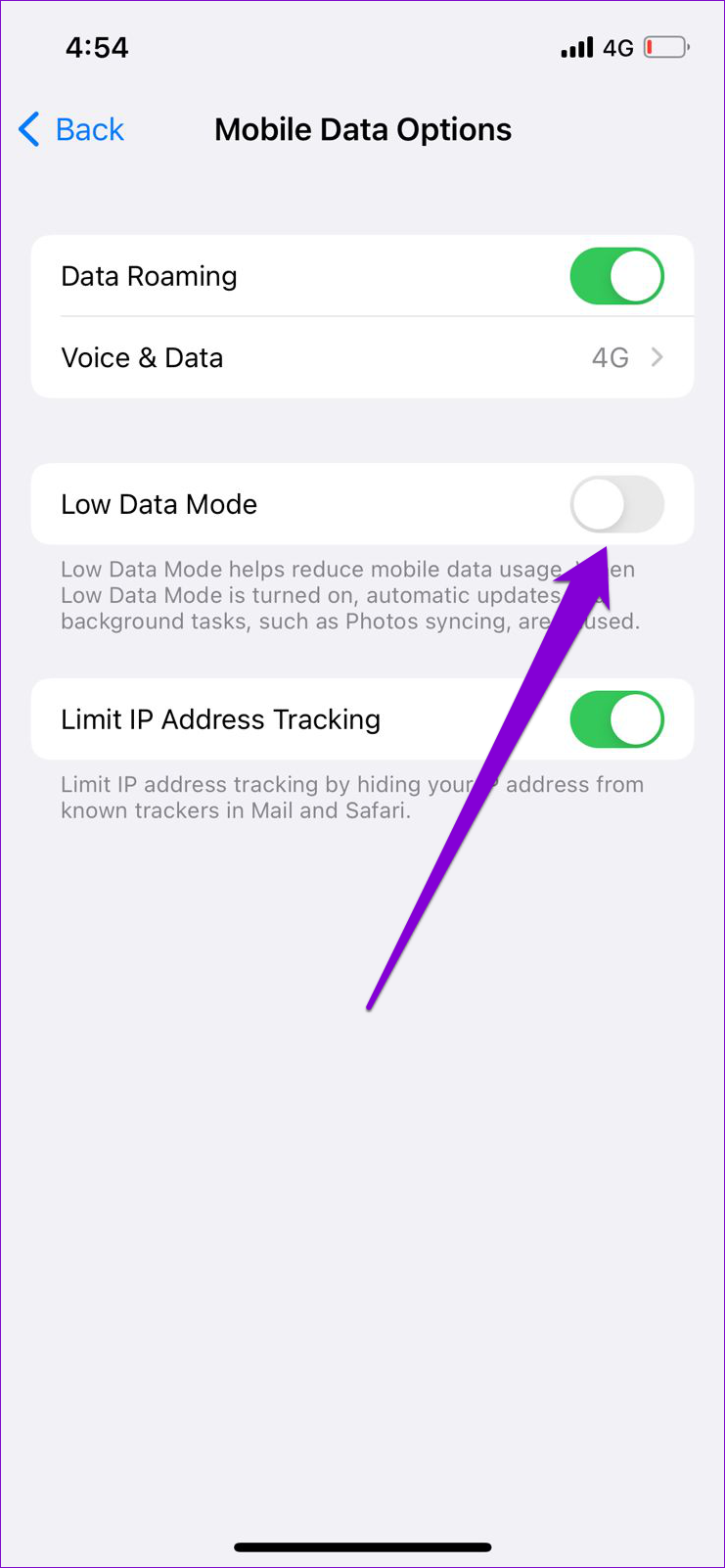
۴. تاریخ و زمان گوشی خود را تصحیح کنید
این ممکن است عجیب به نظر برسد، اما تنظیم تاریخ یا زمان نادرست تلفن شما میتواند مانع از اتصال YouTube به سرورهایش شود و مشکلاتی ایجاد کند. برای جلوگیری از هرگونه ناهماهنگی، باید ویژگی تاریخ و زمان خودکار را در Android یا iPhone خود فعال کنید.
اندروید
مرحله ۱: برنامه Settings را روی گوشی خود باز کنید و به General Management بروید.
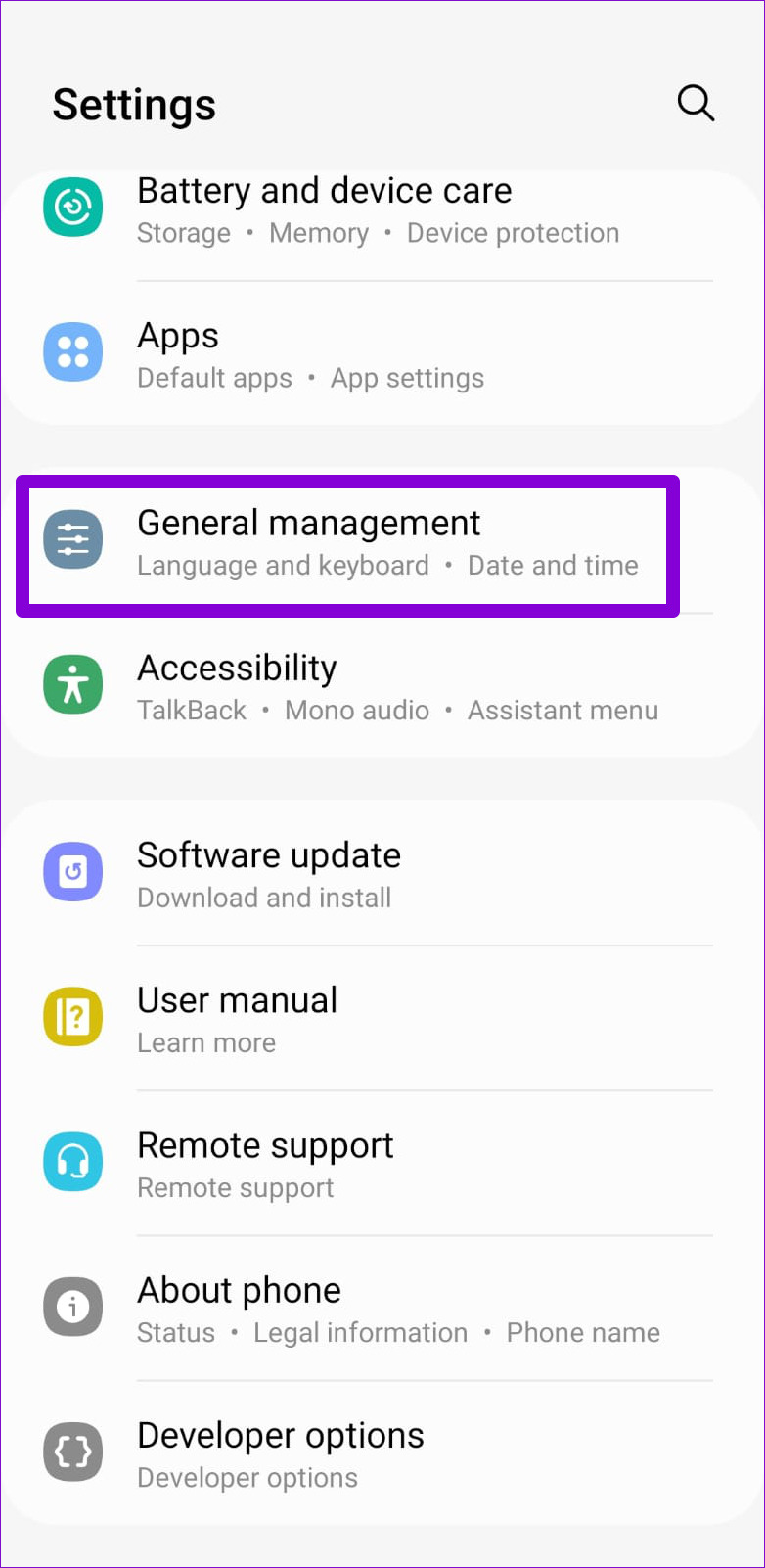
گام ۲: روی تاریخ و زمان ضربه بزنید و کلید کنار «تاریخ و ساعت خودکار» را روشن کنید.
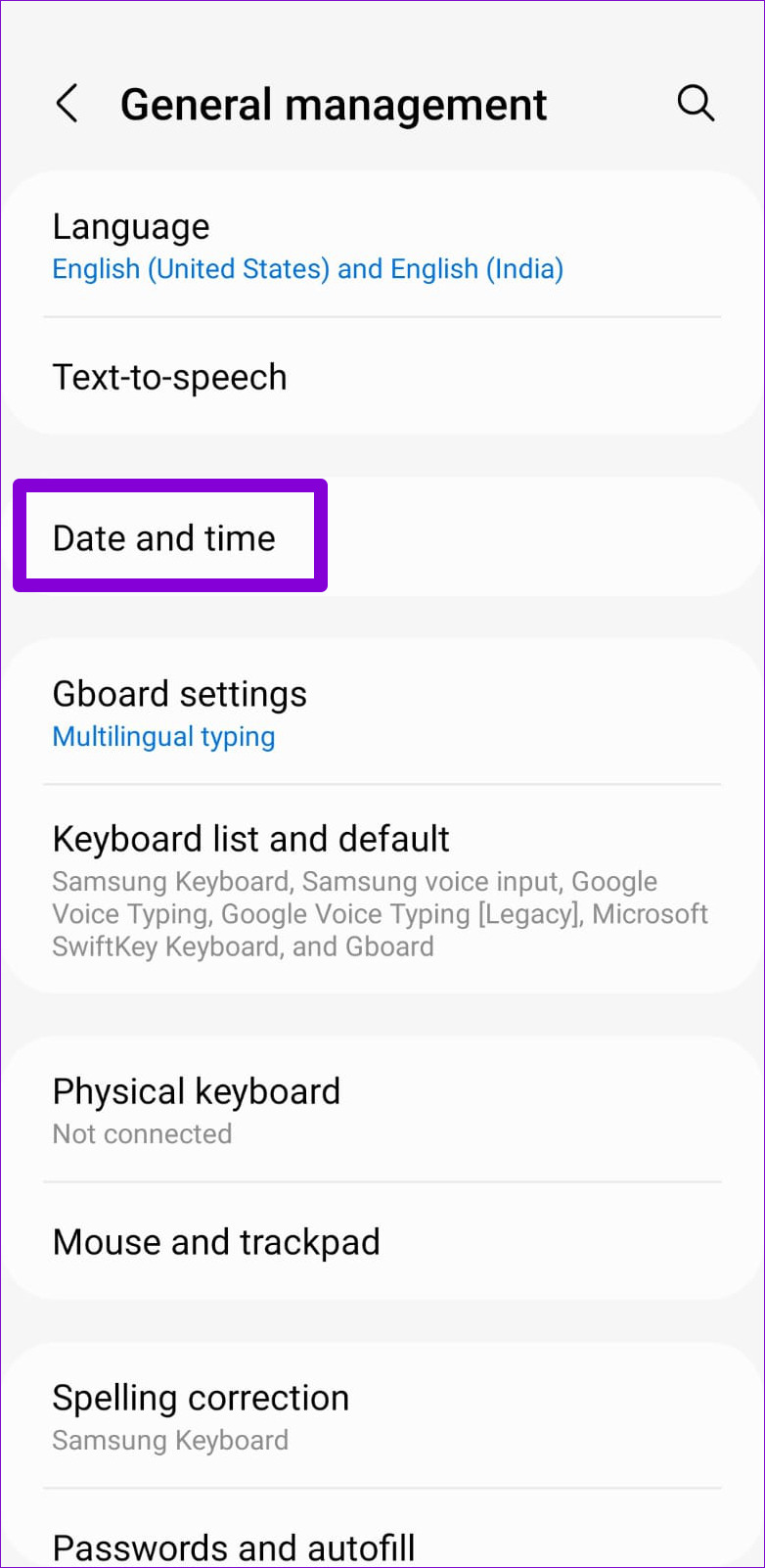
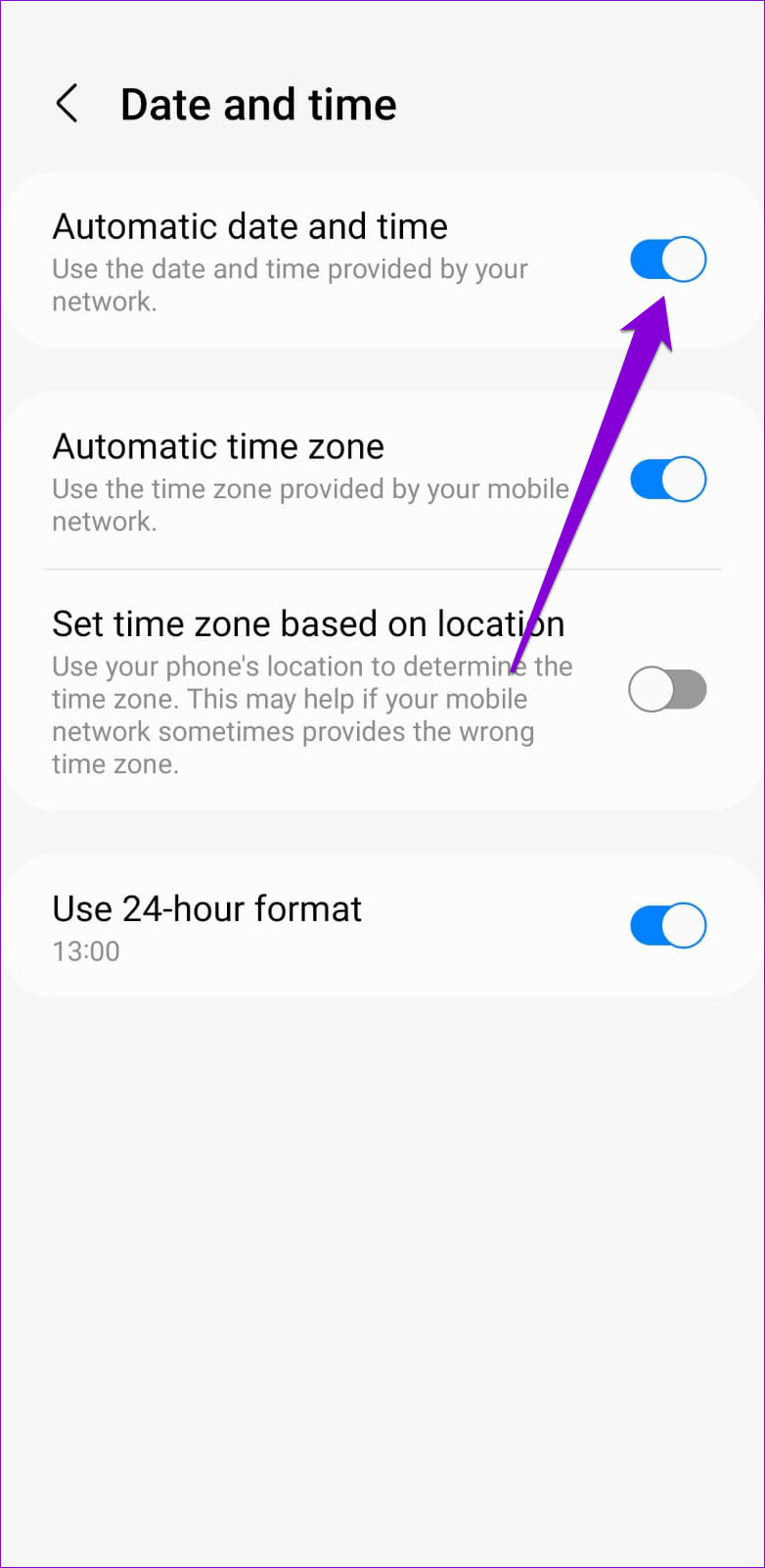
آیفون
مرحله ۱: برنامه Settings را در آیفون خود اجرا کنید و به General بروید.
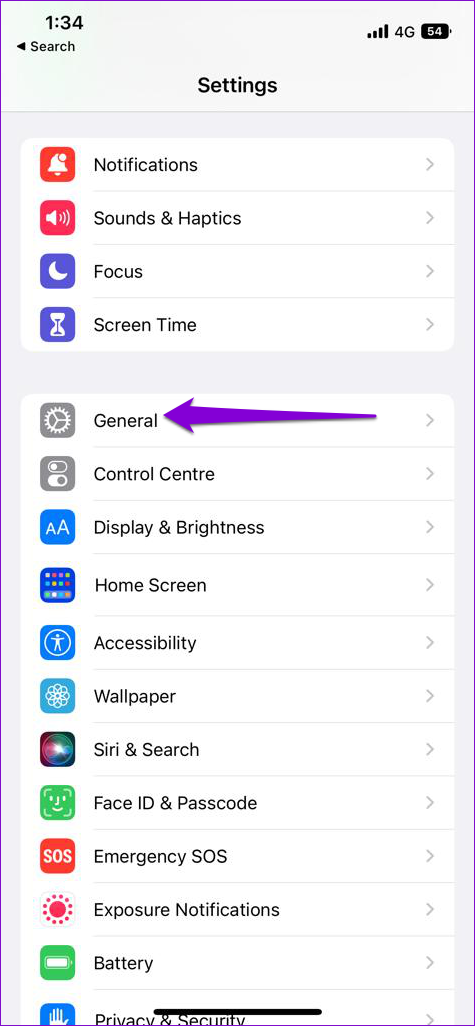
گام ۲: روی «تاریخ و زمان» ضربه بزنید و کلید کنار «تنظیم خودکار» را روشن کنید.
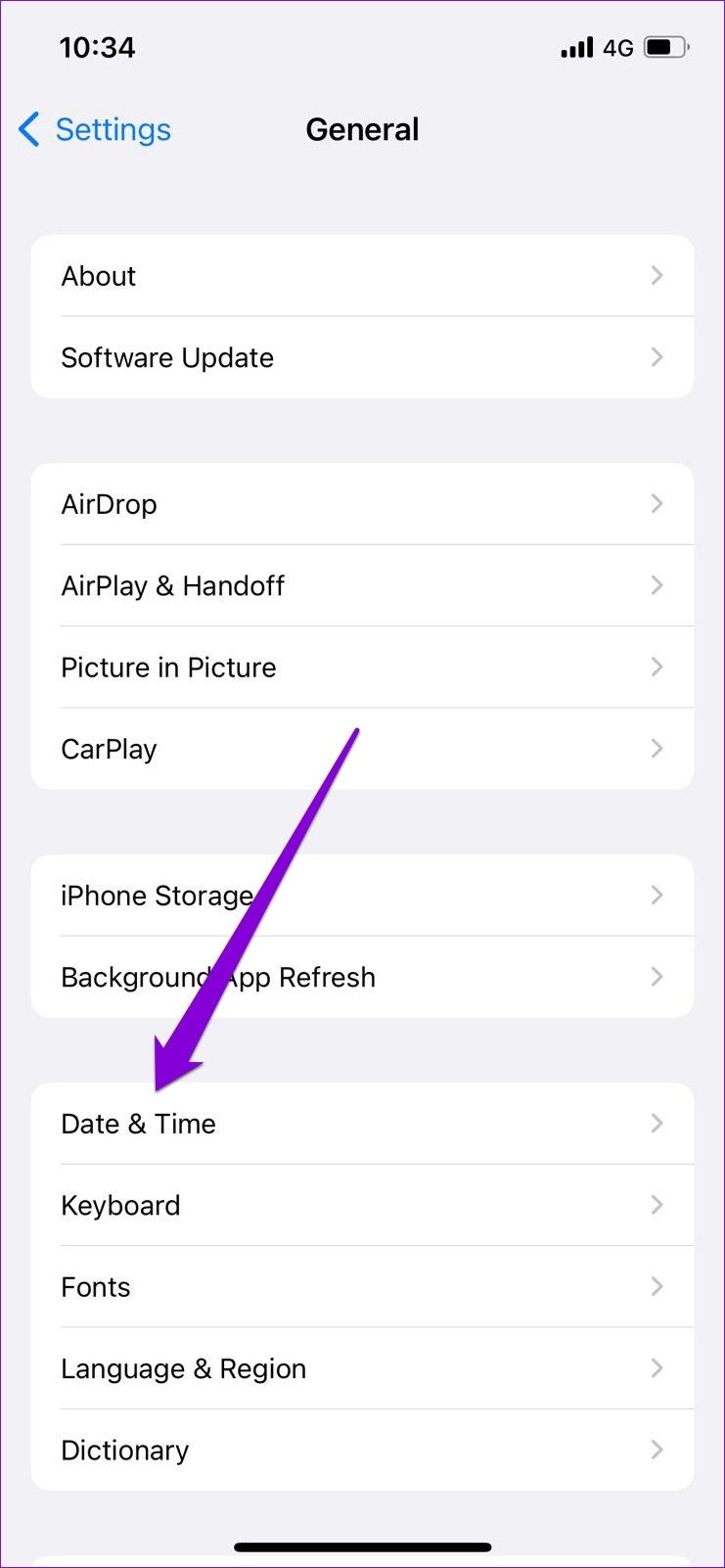
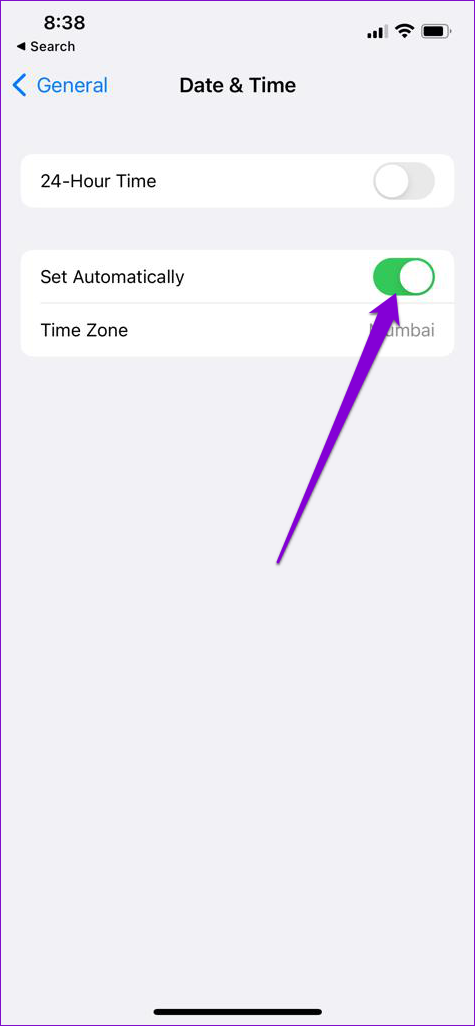
۵. VPN را خاموش کنید
آیا از یک سرویس VPN برای دور زدن محدودیت های خاص منطقه استفاده می کنید؟ اگر بله، ممکن است با چنین خطاهای اتصال در برنامه YouTube مواجه شوید. برای تأیید این موضوع، اتصال VPN خود را به طور موقت غیرفعال کنید و سپس دوباره سعی کنید از YouTube استفاده کنید.
۶. بررسی کنید که آیا یوتیوب قطع است یا خیر
شاید شما تنها کسی نباشید که با برنامه YouTube مشکل دارید. اگر سرورهای یوتیوب از کار بیفتند، هر کاری که انجام می دهید، برنامه در گوشی شما بارگیری نمی شود. می توانید به Downdetector مراجعه کنید تا ببینید آیا دیگران با مشکلات مشابهی روبرو هستند یا خیر.
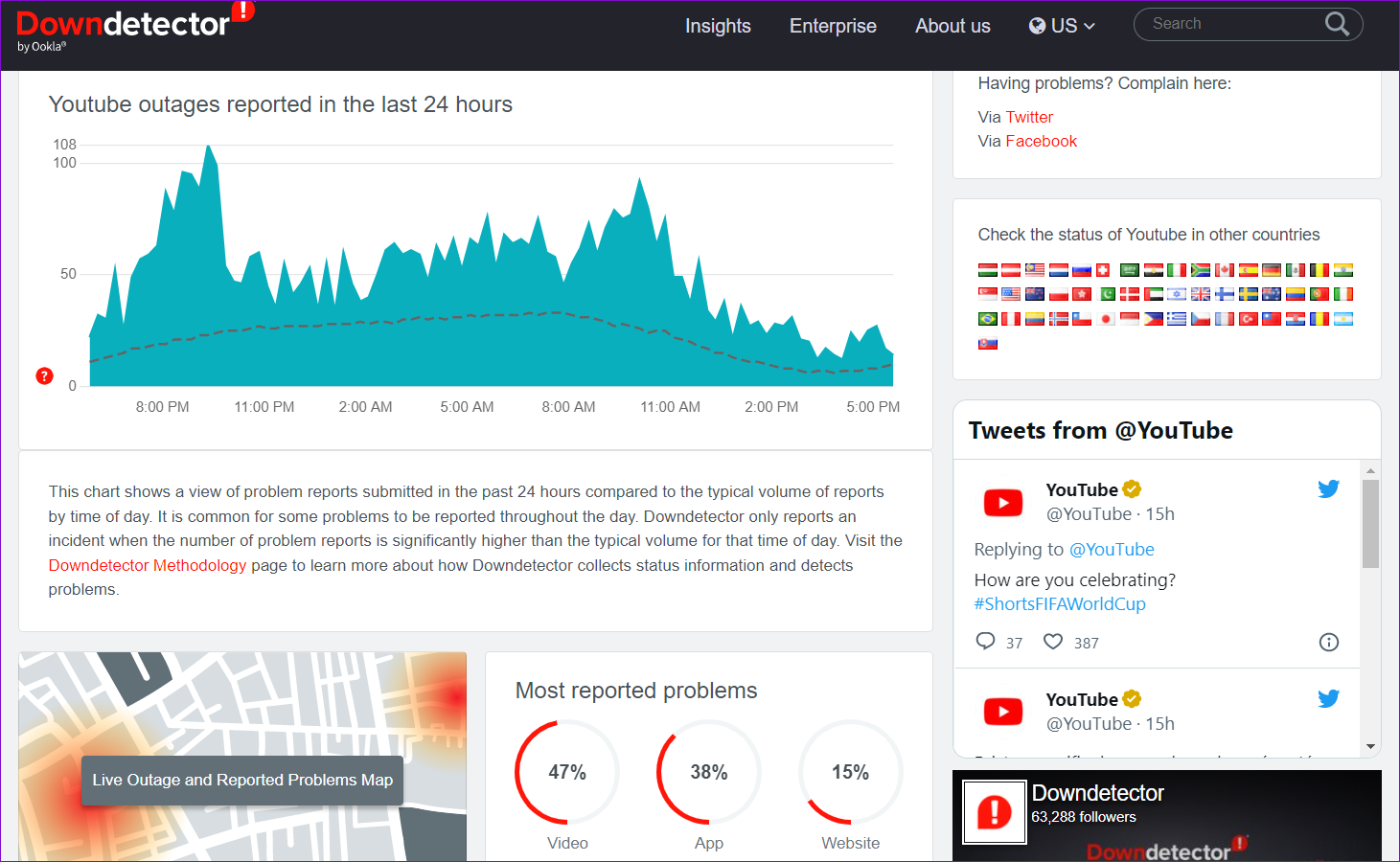
اگر مشکلی در سمت سرور وجود داشته باشد، متوجه جهشهای قطعی شدید خواهید شد. در این صورت، باید منتظر بمانید تا یوتیوب این مشکل را از طرف آنها برطرف کند.
۷. کش برنامه YouTube (اندروید) را پاک کنید
دادههای کش معمولاً مفید هستند زیرا به برنامه اجازه میدهد محتوا و اطلاعات خاص را سریعتر بارگیری کند. با این حال، اگر دادههای حافظه پنهان موجود خراب شود، میتواند باعث شود برنامه YouTube روی تلفن شما کار نکند.
برای پاک کردن کش برنامه YouTube در Android:
مرحله ۱: نماد برنامه YouTube را طولانی فشار دهید و از منوی ظاهر شده روی نماد اطلاعات ضربه بزنید.
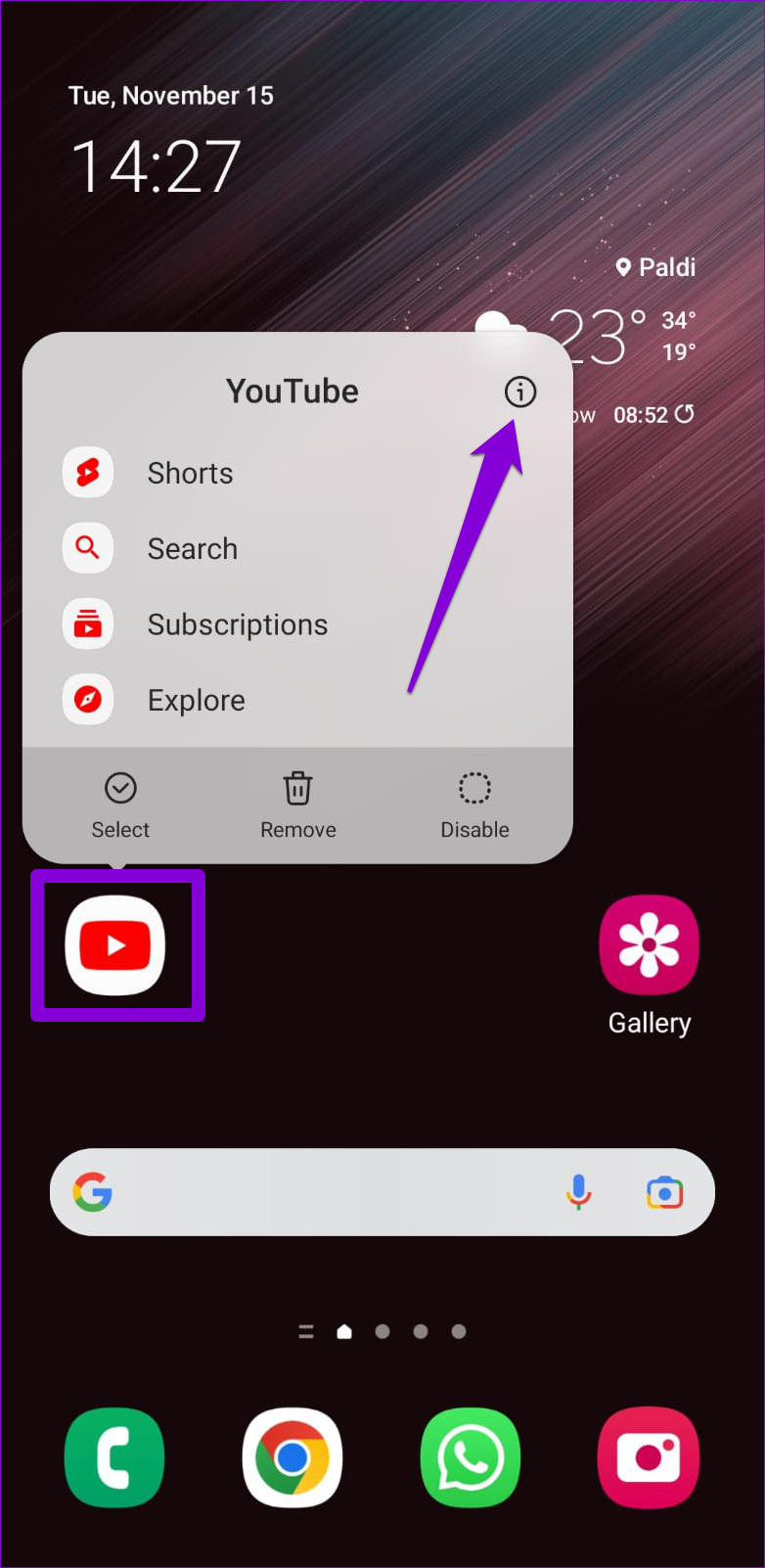
گام ۲: روی Storage ضربه بزنید و روی گزینه Clear cache در پایین ضربه بزنید.
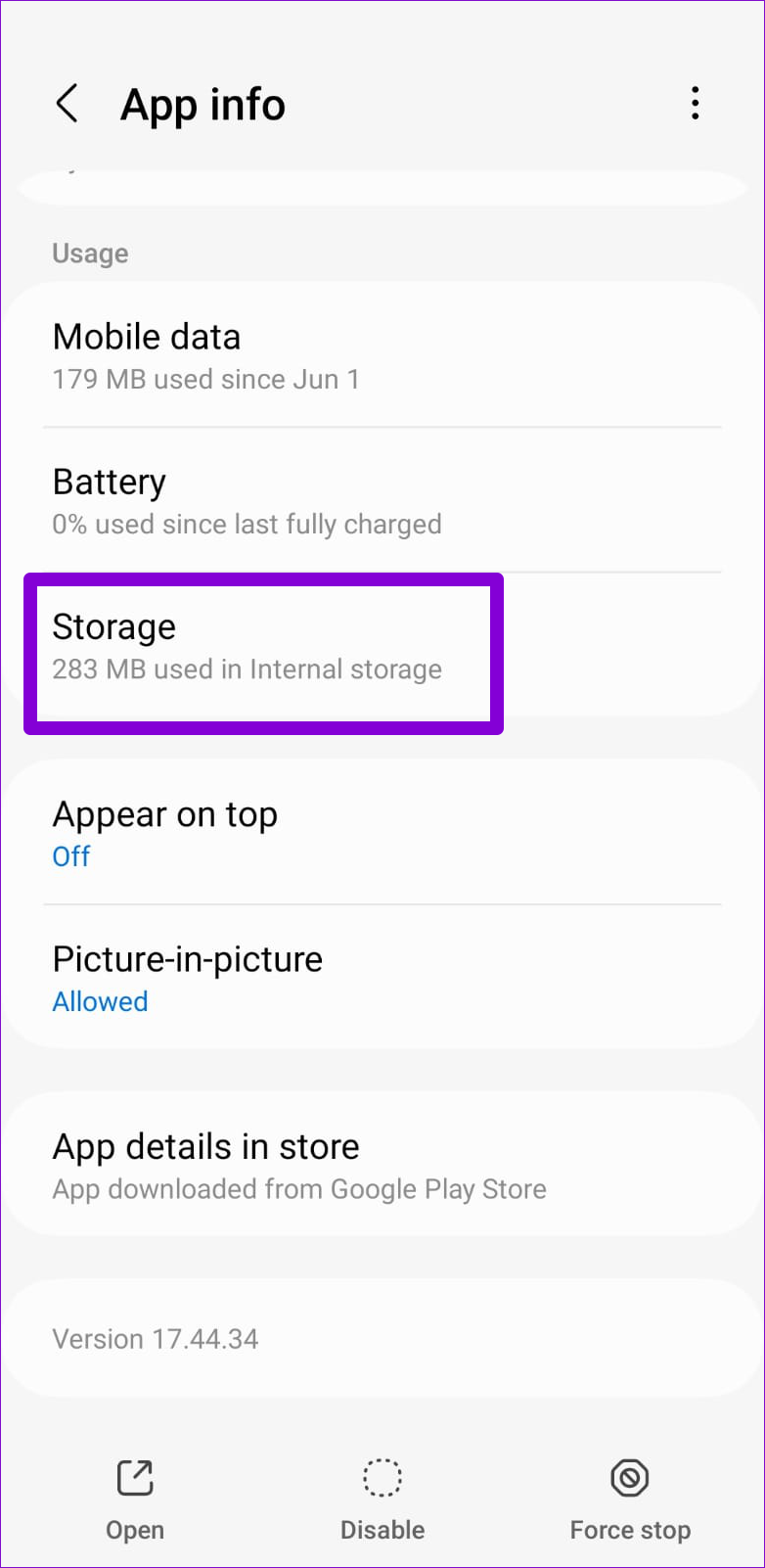
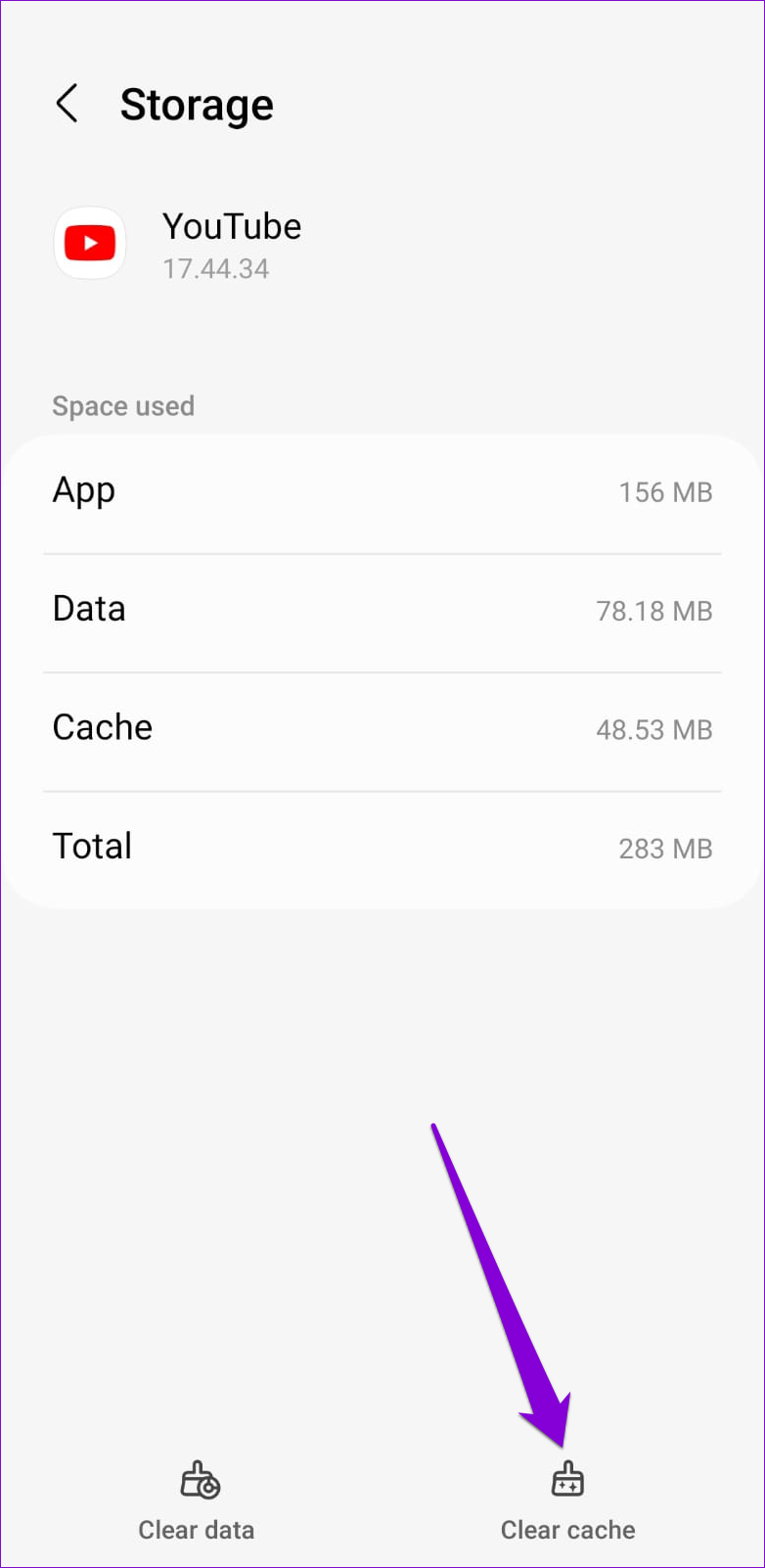
۸. برنامه YouTube را به روز کنید
یک برنامه قدیمی YouTube در تلفن شما ممکن است مشکل ایجاد کند. از این رو، به روز نگه داشتن برنامه های خود به آخرین نسخه هایشان همیشه ایده خوبی است. در تلفن خود به Play Store یا App Store بروید و برنامه YouTube را به روز کنید. پس از آن، یوتیوب باید به اینترنت متصل شود و به خوبی بارگذاری شود.
دوباره شروع به استریم کنید
در حالی که چنین مشکلاتی در برنامه YouTube رایج است، حل آنها نسبتاً آسان است. یکی از اصلاحات موجود در این راهنما باید برنامه YouTube را دوباره آنلاین کند، و شما می توانید ویدیوهای مورد علاقه خود را مانند قبل تماشا کنید.



